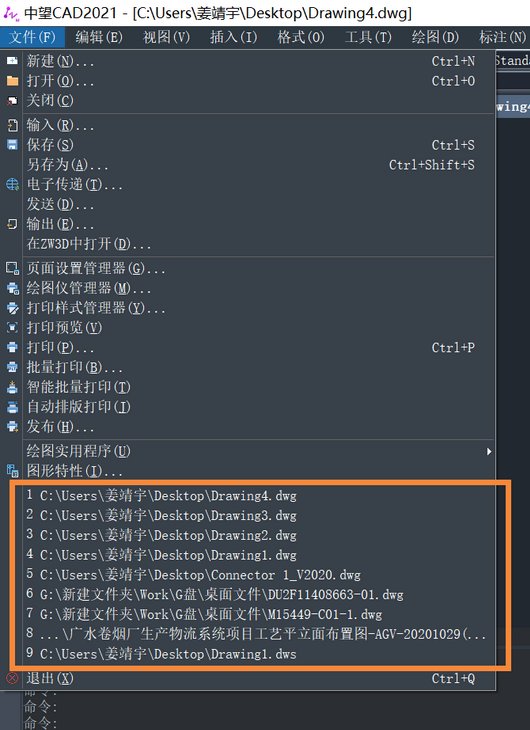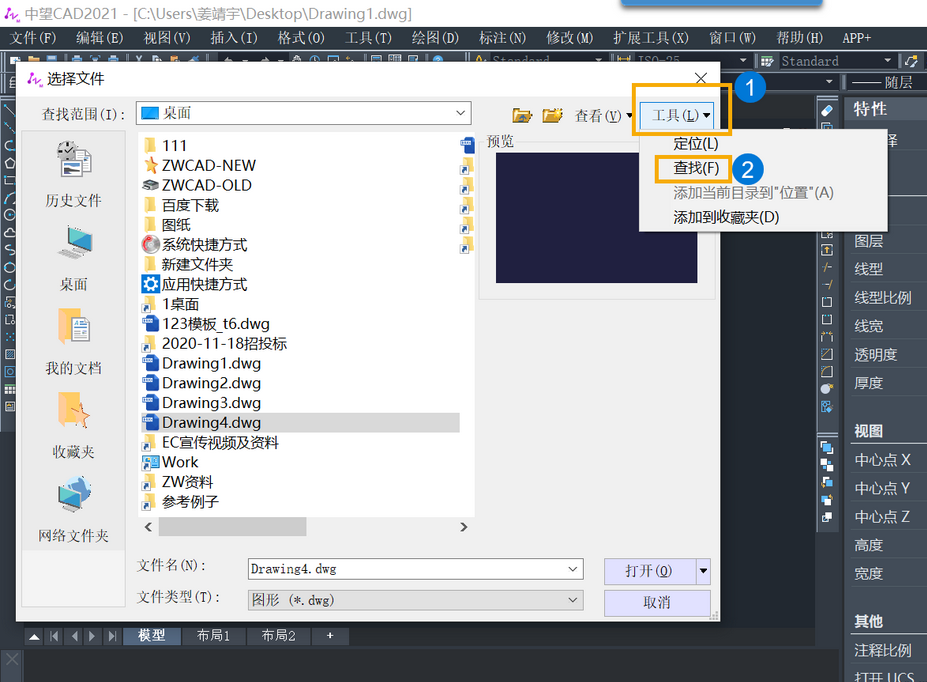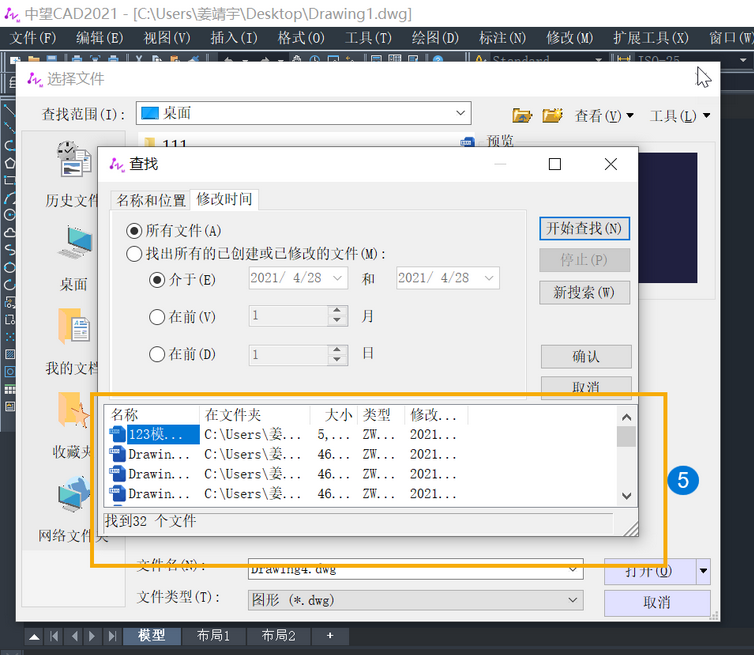CAD怎么找回打开过的历史图纸 |
您所在的位置:网站首页 › 如何查找历史软件 › CAD怎么找回打开过的历史图纸 |
CAD怎么找回打开过的历史图纸
|
CAD怎么找回打开过的历史图纸 在CAD中,默认的CAD文件菜单通常只能显示最近的9次打开历史记录。如果我们想要查找更多之前的图纸,该如何进行操作呢?下面的方法可以帮助我们在CAD中找回打开过的历史图纸,希望对各位有所帮助!
首先打开中望CAD软件,点击菜单【文件-打开】或使用【OPEN】命令来打开文件;在选择打开文件的窗口,通常会看到最近打开的文件列表,但这通常限制为最近的9次打开历史记录。如果想查找更多的文件,需要继续以下步骤。 1.在打开文件窗口的工具栏或菜单中,查找并点击【工具-查找】选项。
2. 打开查找窗口后,可以选择不同的搜索标准,这里我们选择【修改时间】即可。 在【修改时间】选项中,可以输入或选择要查找的时间段,以便检索在该时间范围内修改或打开的图纸文件。
3.点击“搜索”或类似的按钮,CAD软件将搜索指定时间段内的文件。一旦搜索完成,就可以看到与搜索条件匹配的文件列表。 4.从列表中选择您需要打开的文件,然后点击“打开”或相关按钮以加载该图纸。
以上就是本篇的全部内容,如想获取更多CAD学习教程和最新资讯,欢迎关注中望CAD官网! 推荐阅读:三维CAD 推荐阅读:CAD下载 |
【本文地址】
今日新闻 |
推荐新闻 |